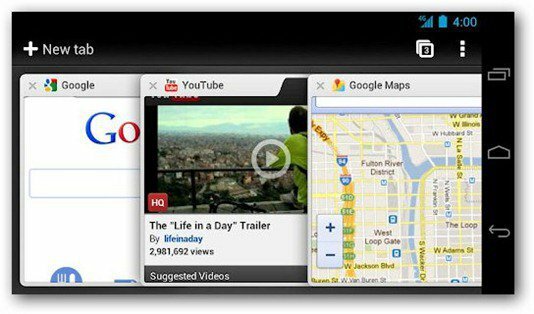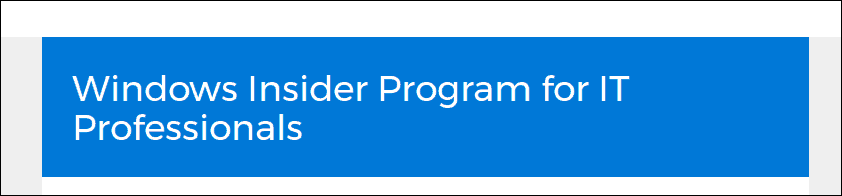Πώς να ενεργοποιήσετε ή να απενεργοποιήσετε την ομαλή κύλιση στο Google Chrome
Google Chrome Χρώμιο Ήρωας / / April 02, 2023

Τελευταία ενημέρωση στις
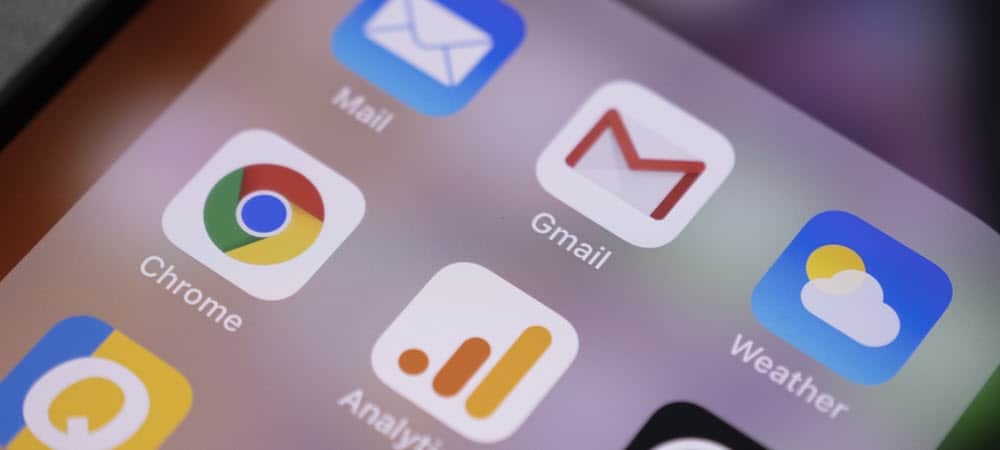
Αντιμετωπίζετε προβλήματα με την αστάθεια του προγράμματος περιήγησης Chrome με ενεργοποιημένα κινούμενα σχέδια όπως η ομαλή κύλιση; Μπορείτε να το ενεργοποιήσετε ή να το απενεργοποιήσετε στο Chrome χρησιμοποιώντας αυτόν τον οδηγό.
Αν κάνετε κύλιση στον ιστότοπο groovyPost στο Google Chrome, τι θα δείτε; Εκτός από μια λίστα με χρήσιμα άρθρα, θα δείτε επίσης το Chrome να προσαρμόζεται στην κύλιση, κάνοντας την κύλιση της σελίδας μια ομαλή εμπειρία.
Το πρόβλημα με την ομαλή κύλιση όπως αυτή, ωστόσο, είναι ότι μπορεί να είναι Εντατική GPU. Εάν χρησιμοποιείτε υπολογιστή χαμηλότερης ισχύος, ίσως θέλετε να απενεργοποιήσετε λειτουργίες όπως αυτή για να προσπαθήσετε να κάνετε το Chrome να λειτουργεί καλύτερα.
Εάν θέλετε να ενεργοποιήσετε ή να απενεργοποιήσετε την ομαλή κύλιση στο Google Chrome, ακολουθήστε τα παρακάτω βήματα.
Τι είναι η ομαλή κύλιση στο Chrome;
Ομαλή κύλιση είναι ένα κινούμενο σχέδιο που χρησιμοποιείται στο πρόγραμμα περιήγησης ιστού Google Chrome. Όταν φορτώνετε μια ιστοσελίδα και πραγματοποιείτε κύλιση σε αυτήν, η ομαλή κύλιση θα κάνει πολύ πιο εύκολη την επεξεργασία.
Αντί η σελίδα να αποδίδεται εμφανώς με κάθε κύλιση, το Chrome θα προσαρμόσει την απόδοση της σελίδας για να την κάνει πιο ομαλή. Είναι εμφανώς καλύτερο να το βλέπετε και, σε πολλές περιπτώσεις, λειτουργεί καλά με ένα ποντίκι με τροχό κύλισης.
Το πρόβλημα με την ομαλή κύλιση είναι ότι, όπως κάθε κινούμενο σχέδιο, μπορεί να προκαλέσει προβλήματα. Εάν το Chrome είναι ασταθές (ή η GPU σας αντιμετωπίζει προβλήματα), η ομαλή κύλιση μπορεί να προκαλέσει διακοπή λειτουργίας του Chrome. Εάν συμβαίνει αυτό, θα θελήσετε να αντιμετωπίσετε το πρόβλημα απενεργοποιώντας το.
Πώς να ενεργοποιήσετε ή να απενεργοποιήσετε την ομαλή κύλιση στο Chrome σε υπολογιστή και Mac
Η ομαλή κύλιση είναι ενεργοποιημένη από προεπιλογή στο Chrome. Εάν θέλετε να το απενεργοποιήσετε (ή να το ενεργοποιήσετε ξανά), μπορείτε να το κάνετε εύκολα στον υπολογιστή ή στο Mac σας χρησιμοποιώντας το Μενού σημαιών Chrome.
Για να ενεργοποιήσετε ή να απενεργοποιήσετε την ομαλή κύλιση στο Google Chrome:
- Ανοίξτε το πρόγραμμα περιήγησης ιστού Chrome.
- Στη γραμμή διευθύνσεων, πληκτρολογήστε chrome://flags και πατήστε enter.
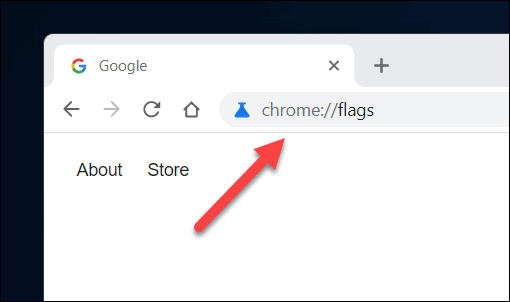
- Στο Σημαίες καρτέλα, αναζητήστε το Ομαλή κύλιση σύνθεση. Μπορείτε να το κάνετε χειροκίνητα στο Διαθέσιμος καρτέλα ή χρησιμοποιήστε τη γραμμή αναζήτησης για να το βρείτε.
- Αφού το εντοπίσετε, πατήστε το αναπτυσσόμενο μενού δίπλα στη λειτουργία και επιλέξτε Ενεργοποιημένο ή άτομα με ειδικές ανάγκες.
- Εάν θέλετε να αφήσετε τη ρύθμιση ως προεπιλογή του Google Chrome (τόσο τώρα όσο και στο μέλλον), αφήστε τη ρύθμιση ως Προκαθορισμένο.
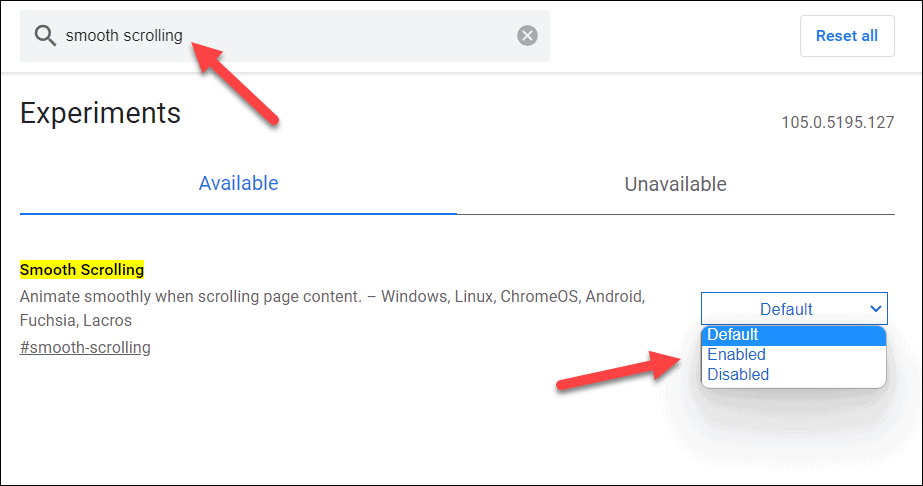
- Με την αλλαγή της ρύθμισης, κλείστε το Google Chrome και επανεκκινήστε το για να τεθεί σε ισχύ η ρύθμιση. Εναλλακτικά, πατήστε Επανεκκίνηση στο κάτω μέρος για να το κάνει για εσάς.

Βεβαιωθείτε ότι έχετε δοκιμάσει το πρόγραμμα περιήγησης Chrome μετά την ενεργοποίηση ή απενεργοποίηση αυτής της λειτουργίας. Εάν δεν είστε ευχαριστημένοι με το Chrome με την ομαλή κύλιση απενεργοποιημένη (ή ενεργοποιημένη), φροντίστε να επαναλάβετε αυτά τα βήματα για να επαναφέρετε την αλλαγή. Μπορείτε να το κάνετε όσες φορές θέλετε.
Πώς να ενεργοποιήσετε ή να απενεργοποιήσετε την ομαλή κύλιση στο Chrome στο κινητό
Η ομαλή κύλιση είναι μια δυνατότητα που είναι διαθέσιμη στο Chrome σε κάθε πλατφόρμα, συμπεριλαμβανομένων των χρηστών Chrome για κινητά σε συσκευές Android, iPhone και iPad. Εάν θέλετε να ενεργοποιήσετε ή να απενεργοποιήσετε την ομαλή κύλιση στο Chrome σε κινητές συσκευές, μπορείτε να ακολουθήσετε αυτά τα βήματα.
Για να ενεργοποιήσετε ή να απενεργοποιήσετε την ομαλή κύλιση στο Chrome σε κινητό:
- Ανοίξτε την εφαρμογή προγράμματος περιήγησης Google Chrome στην κινητή συσκευή σας.
- Στη γραμμή διευθύνσεων, πληκτρολογήστε chrome://flags και πατήστε την επάνω επιλογή.
- Στο Πειράματα μενού, μετακινηθείτε στο Διαθέσιμος καρτέλα για να βρείτε το Ομαλή κύλιση σύνθεση. Εναλλακτικά, χρησιμοποιήστε το Αναζήτηση σημαιών γραμμή αναζήτησης στην κορυφή για να το βρείτε για εσάς.
- Μόλις βρείτε τη ρύθμιση, πατήστε το αναπτυσσόμενο μενού κάτω από αυτήν.
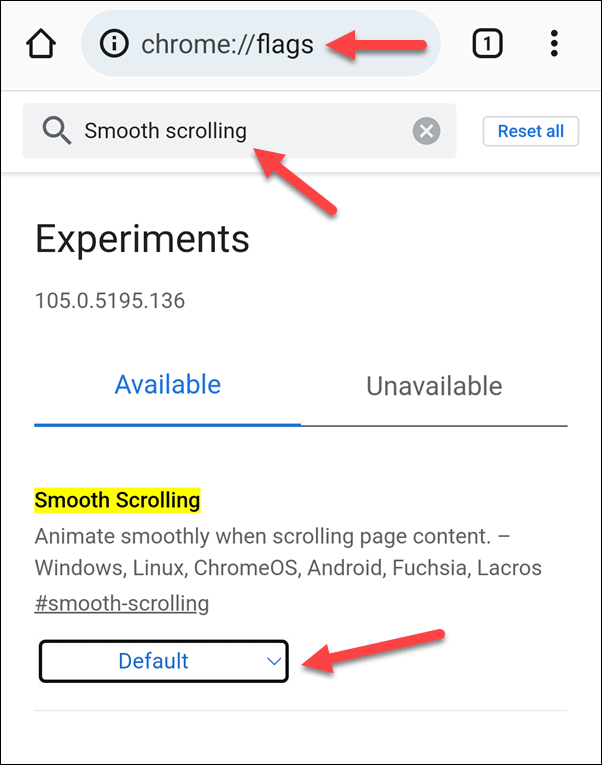
- Από το αναπτυσσόμενο μενού, επιλέξτε Ενεργοποιημένο για να ενεργοποιήσετε τη δυνατότητα ή άτομα με ειδικές ανάγκες για να το απενεργοποιήσετε. Εναλλακτικά, αφήστε τη ρύθμιση ως Προκαθορισμένο για να χρησιμοποιήσετε την προεπιλεγμένη διαμόρφωση του Google Chrome (η οποία αυτή τη στιγμή πρόκειται να αφήσει ενεργοποιημένη τη λειτουργία).
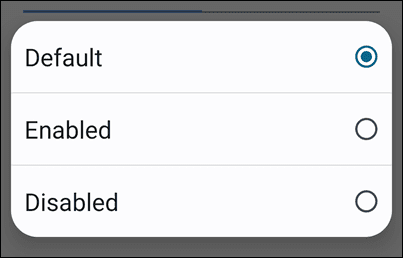
- Παρακέντηση Επανεκκίνηση στο κάτω μέρος για να επανεκκινήσετε το πρόγραμμα περιήγησής σας και να επιτρέψετε την εφαρμογή της αλλαγής.
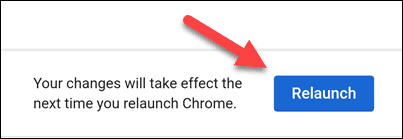
Όπως συμβαίνει με τους χρήστες υπολογιστών και Mac, συνιστούμε να δοκιμάσετε το πρόγραμμα περιήγησής σας μετά την αλλαγή αυτής της λειτουργίας. Εάν το Chrome δεν μπορεί να χρησιμοποιηθεί μετά την απενεργοποίηση (ή την ενεργοποίηση) της ομαλής κύλισης, επαναλάβετε αυτά τα βήματα για να το αλλάξετε ξανά.
Διαμόρφωση του Google Chrome
Χρησιμοποιώντας τα παραπάνω βήματα, μπορείτε να ενεργοποιήσετε ή να απενεργοποιήσετε γρήγορα την ομαλή κύλιση στο Google Chrome. Αυτή η λειτουργία μπορεί να φαίνεται ακίνδυνη, αλλά εάν αντιμετωπίζετε αστάθεια του προγράμματος περιήγησης (ή οι καρτέλες σας συνεχίζουν να κολλάνε), ίσως θέλετε να την απενεργοποιήσετε και να ελευθερώσετε λίγη μνήμη για άλλες εργασίες.
Το Chrome είναι ένα εξαιρετικό πρόγραμμα περιήγησης, αλλά δεν είναι χωρίς κάποια σφάλματα. Μπορείς κάνει το Chrome πιο γρήγορο απενεργοποιώντας άλλες λειτουργίες και ρυθμίσεις. Εάν ανησυχείτε για το απόρρητό σας, μπορείτε επίσης ρυθμίστε το Chrome να διαγράφει το ιστορικό του προγράμματος περιήγησής σας όποτε το κλείνεις.
Θέλετε να διαγράψετε πλήρως τις ρυθμίσεις σας; Μπορεί να θέλετε να εξετάσετε κατάργηση λογαριασμού Google που χρησιμοποιείτε στο πρόγραμμα περιήγησης Chrome.
Πώς να βρείτε το κλειδί προϊόντος των Windows 11
Εάν πρέπει να μεταφέρετε τον αριθμό-κλειδί προϊόντος των Windows 11 ή απλά το χρειάζεστε για να κάνετε μια καθαρή εγκατάσταση του λειτουργικού συστήματος,...
Πώς να εκκαθαρίσετε την προσωρινή μνήμη, τα cookies και το ιστορικό περιήγησης του Google Chrome
Το Chrome κάνει εξαιρετική δουλειά στην αποθήκευση του ιστορικού περιήγησής σας, της προσωρινής μνήμης και των cookie για τη βελτιστοποίηση της απόδοσης του προγράμματος περιήγησής σας στο διαδίκτυο. Δικό της πώς να...
Αντιστοίχιση τιμών εντός του καταστήματος: Πώς να λαμβάνετε τιμές στο διαδίκτυο κατά τις αγορές σας στο κατάστημα
Η αγορά στο κατάστημα δεν σημαίνει ότι πρέπει να πληρώσετε υψηλότερες τιμές. Χάρη στις εγγυήσεις αντιστοίχισης τιμών, μπορείτε να λαμβάνετε εκπτώσεις στο διαδίκτυο ενώ κάνετε αγορές σε...